狸窝DVD刻录软件使用教程
时间:2021-02-18 14:59:23 作者:无名 浏览量:54
该软件操作简单,支持制作ISO、PAL/NTSC 比例16:9和4:3、显示输出体积,支持D5(4.7G)、D9(8.5G),功能非常强大,全面优化了界面设计,更加简洁直观,方便使用,无须另外用转换器转换格式,软件会自动制作符合刻录的文件,就算你是新手也可以轻松使用这款刻录工具,让你轻松搞定视频刻录光盘,rm、rmvb、3gp、mp4、avi、flv、f4v、mpg、vob、wmv,支持多种视频格式,满足不同用户的不同需求,背景图片、背景音乐、背景视频,也可以不设置菜单,刻录后会自动播放,海量的视频编辑设置功能,用户可以灵活选择,需要的朋友赶紧下载体验吧!
狸窝DVD刻录软件使用帮助
单击软件界面左上角“添加视频”按钮添加格式视频,弹出添加视频窗口找到要添加的视频,选中文件,单击打开就会把选中的视频文件添加到软件界面;用户也可以在刻录软件“使用与操作向导”处双击也会弹出添加窗口。
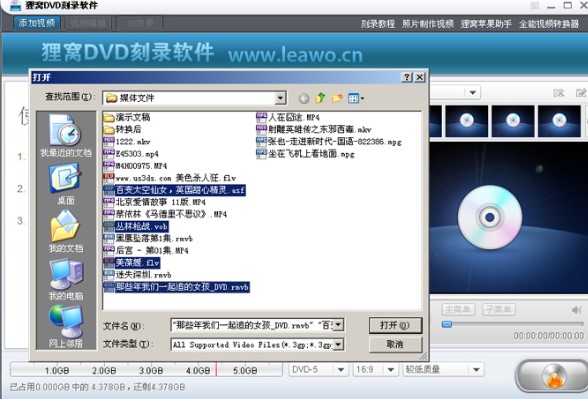
支持添加不同格式视频,比其它刻录软件人性化,无须用其它视频转换器转换格式再添加啥的,省了这一步,用户这样才方便,直接添加视频。OK,视频添加成功,软件界面左边是添加的视频,右边中DVD菜单设置、下面是光盘占用情况、以及光盘类型选择D5&D9、DVD画面比例选择,右下角是刻录按钮。
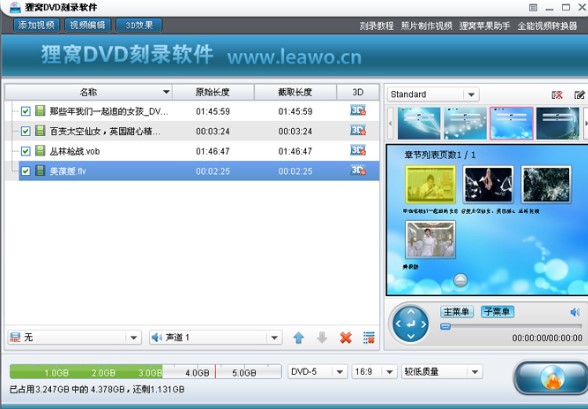
狸窝DVD刻录软件使用教程图2
当然,用户也可以禁用dvd菜单,在刻录软件界面右边预览窗口上面如图,单击该图标就会停用dvd菜单,这样刻录的光盘就会无菜单,把光盘插入碟机就会自动播放状态。dvd菜单设置除了软件自带的模板外,用户还可以自定义设计dvd菜单点击图标如进入dvd菜单设计界面。
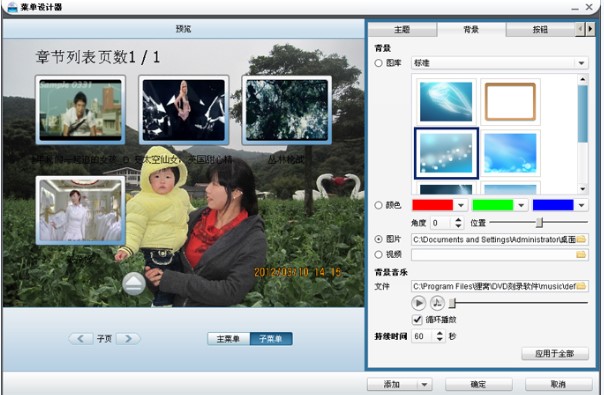
狸窝DVD刻录软件使用教程图3
像有些用户比较看重DVD菜单制作,那狸窝DVD刻录软件就拥有专业的DVD菜单制作功能,大家可以试下每个制作功能。如果需要视频编辑的话,就进进视频编辑进行处理,狸窝DVD刻录软件视频编辑功能与狸窝另一款免费软件全能视频转换器(下载)视频编辑功能一致。除此之外还有3D功能,有兴趣的狸友也可以体验一下,此3D功能最好配戴3D眼镜观看效果。
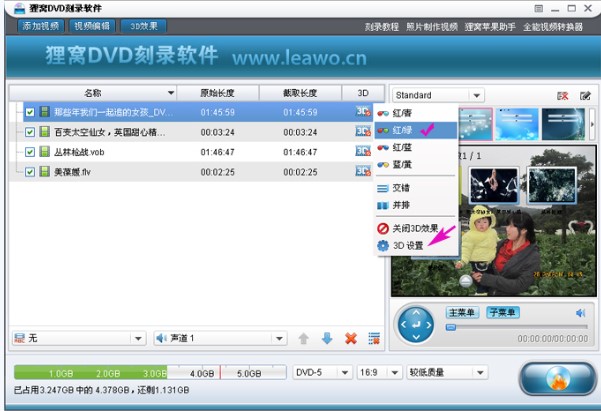
狸窝DVD刻录软件使用教程图4
户在设置3D效果的时候,只要设置一个视频,然后打勾应用到所有即可,那么添加的所有视频就会都有3D刻录效果。我们这里就暂时不刻录3D效果了,公司当时开发这个功能的时候有准备3D眼镜(购买3D眼镜)。
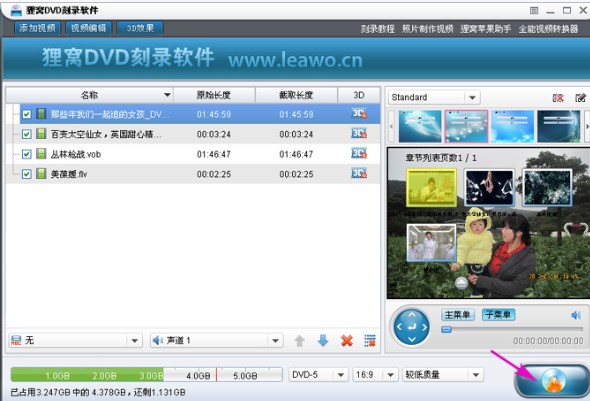
狸窝DVD刻录软件使用教程图5
狸窝DVD刻录软件 5.2.0.0 官方版
- 软件性质:国产软件
- 授权方式:共享版
- 软件语言:简体中文
- 软件大小:48462 KB
- 下载次数:1714 次
- 更新时间:2021/2/18 13:22:20
- 运行平台:WinXP,Win7...
- 软件描述:狸窝DVD光盘刻录软件是一款功能强大,界面友好的全能型音视频转换及编辑工具,专业... [立即下载]
相关资讯
相关软件
电脑软件教程排行
- 破解qq功能和安装教程
- 怎么将网易云音乐缓存转换为MP3文件?
- 比特精灵下载BT种子BT电影教程
- 微软VC运行库合集下载安装教程
- 土豆聊天软件Potato Chat中文设置教程
- 怎么注册Potato Chat?土豆聊天注册账号教程...
- 浮云音频降噪软件对MP3降噪处理教程
- 英雄联盟官方助手登陆失败问题解决方法
- 蜜蜂剪辑添加视频特效教程
- 比特彗星下载BT种子电影教程
最新电脑软件教程
- 忆捷云盘官方版功能特点和安装教学
- 网吧帮官方下载新手使用帮助
- 腾讯电脑管家电脑WiFi开启教学
- 奇奕画笔2电脑版官方下载详情介绍
- PP助手安装教程介绍
- 狸窝DVD刻录软件使用教程
- 凡人psp视频转换器下载使用帮助
- 豪迪QQ群发器安装教程介绍
- 笨笨家庭记账本下载使用教学
- 联想杀毒官方下载
软件教程分类
更多常用电脑软件
更多同类软件专题











